Comment installer Zorin OS à côté de Windows 10
Tout d’abord, je tiens à rappeler qu’une installation d’un système d’exploitation tel que Linux, n’est pas aussi anodine que l’on peut l’imaginer.
Installer Linux sur un ordinateur qui ne possède pas de système d’exploitation ni de données, ne risque à priori pas grand-chose. En revanche, installer Linux en parallèle d’un autre système d’exploitation avec des données sur le disque dur peut être plus risqué.
Le processus d’installation de Linux va tenter de vous aider au mieux pour ne pas écraser ou perturber votre système en place. Seulement voilà, une erreur dans le choix d’une option ou un arrêt brutal dans le processus d’installation peut vous faire perdre la possibilité de redémarrer sur votre ancien système.
Donc la première chose à faire si vous souhaitez retrouver votre configuration dans l’état d’origine est d’effectuer une sauvegarde complète de votre disque dur et même de créer un DVD de boot pour pouvoir repartir de zéro.
C’est dans ces conditions optimales que l’on peut envisager de se lancer dans l’installation d’une distribution de Linux.
Une fois les précautions prises, on peut commencer à :
- Créer une clef USB « bootable » pour Zorin OS.
- Faire de la place sur le disque dur pour recevoir Zorin OS.
- Démarrer l’ordinateur avec la clef insérée dans la prise USB.
Dès que le bureau apparaît à l’écran, une icône en haut à gauche pour lancer l’installation de Zorin : « Install Zorin OS » est présente.
Comme Zorin est basée sur Ubuntu, le processus d’installation ne change pas beaucoup par rapport à celui-ci. Vous pouvez donc vous en inspirer, mais je vous montre quand même à titre d’information les différentes images du déroulement de l’installation.
On commence par choisir la langue d’installation et du clavier.
Il est préférable de se connecter à la box quand elle est disponible afin de pouvoir télécharger les dernières mises à jour.
Vous pouvez cocher les deux options si votre connexion à internet est rapide.
Attention, la première option permet d’installer Zorin à côté de Windows, la deuxième option efface le disque dur et la dernière option réclame une certaine expertise.
Comme le titre le stipule, pour installer Zorin à côté de Windows, la première option est la bonne.
Il est encore temps de revenir en arrière si besoin. Pour continuer, assurez-vous que vous avez bien tout le nécessaire pour restaurer votre configuration en cas de problème.
Zorin a choisi d’occuper la place disponible et de créer une partition de Swap.
Par défaut Zorin propose le fuseau horaire qui cous correspond.
Zorin tente de vous proposer la meilleure configuration pour votre clavier. Vous pouvez effectuer des tests de touches dans le champ prévu à cet effet.
Il faut ensuite remplir les champs ci-dessous pour votre connexion à Zorin, le nom de votre PC et le mot de passe à répéter pour contrôler la bonne frappe.
Zorin s’installe sur le disque dur.
C’est terminé, on peut redémarrer.


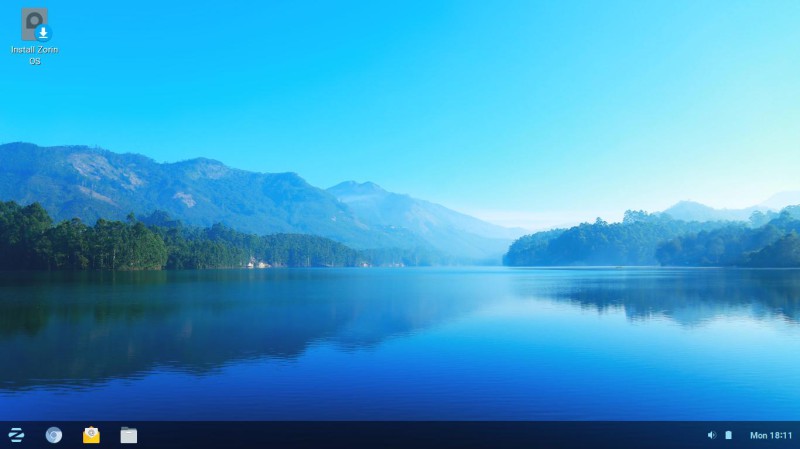
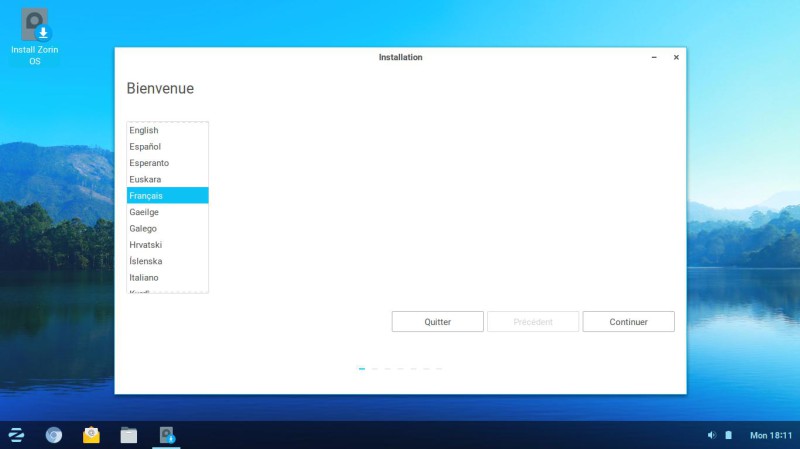
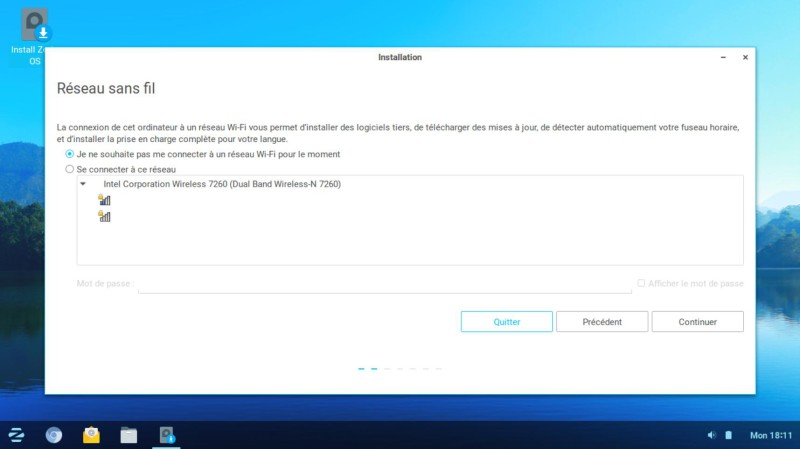
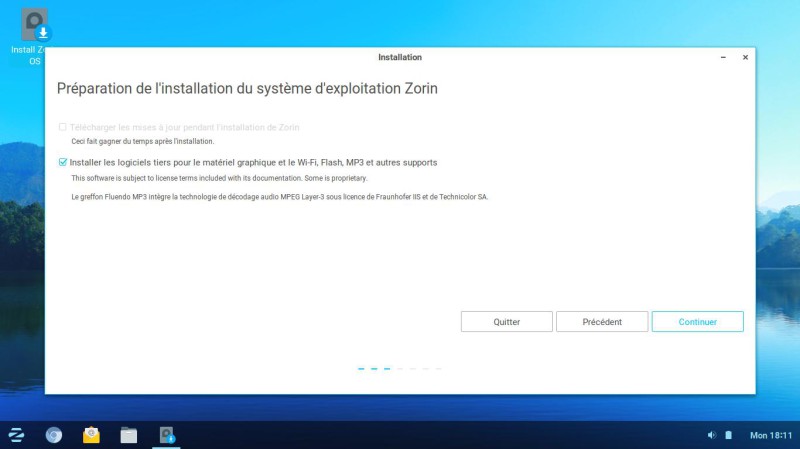
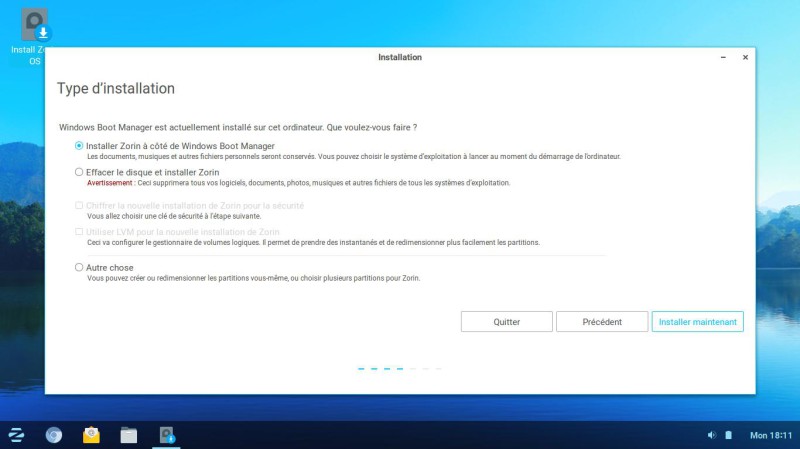
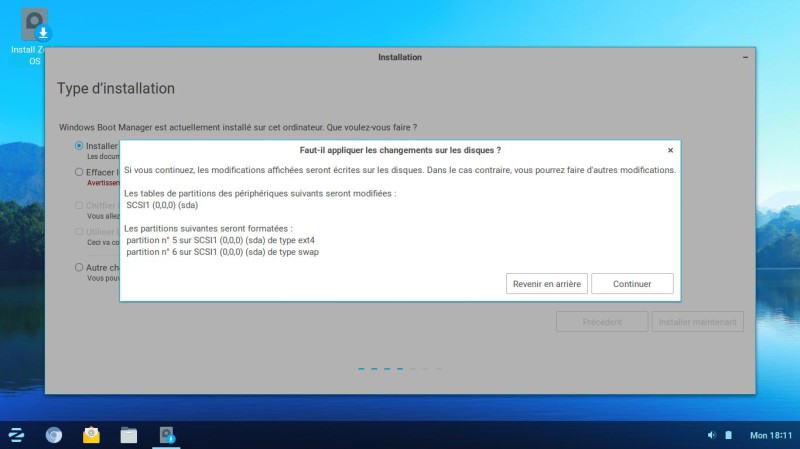
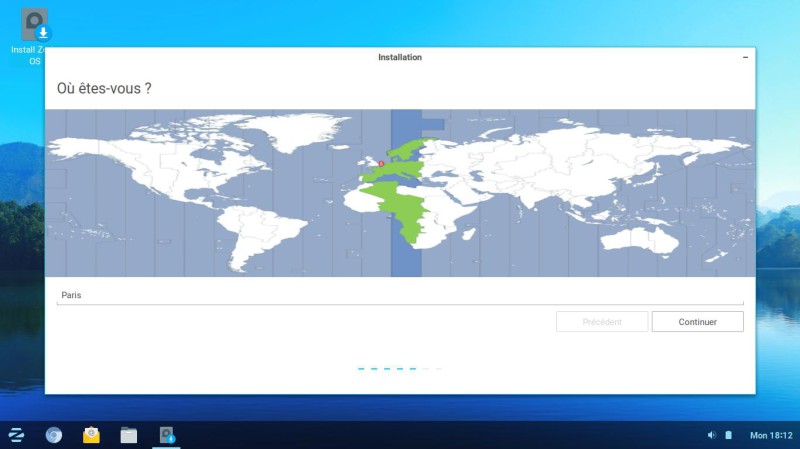
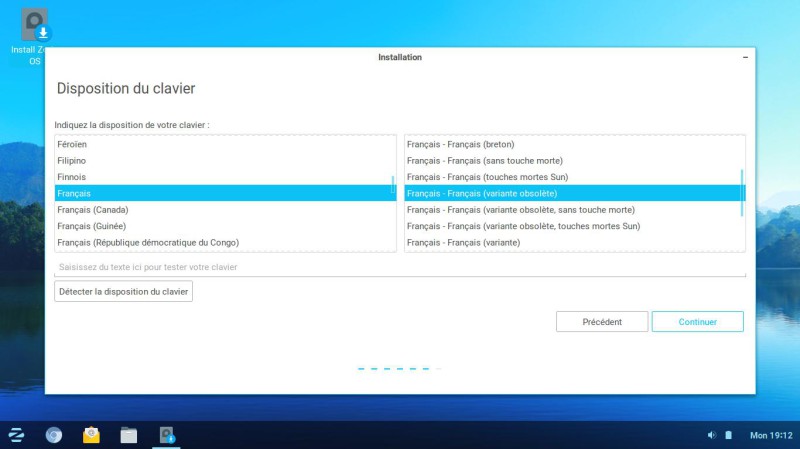
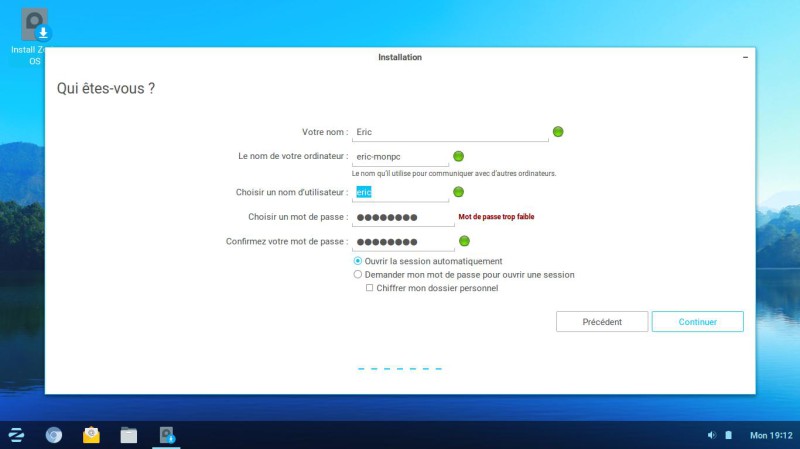
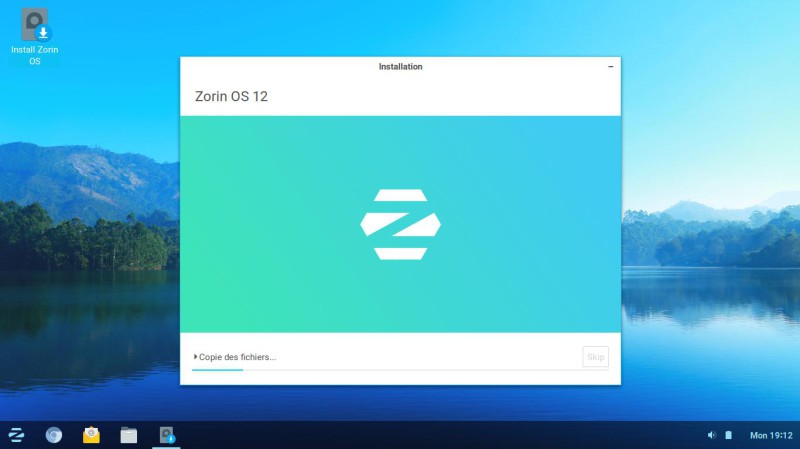
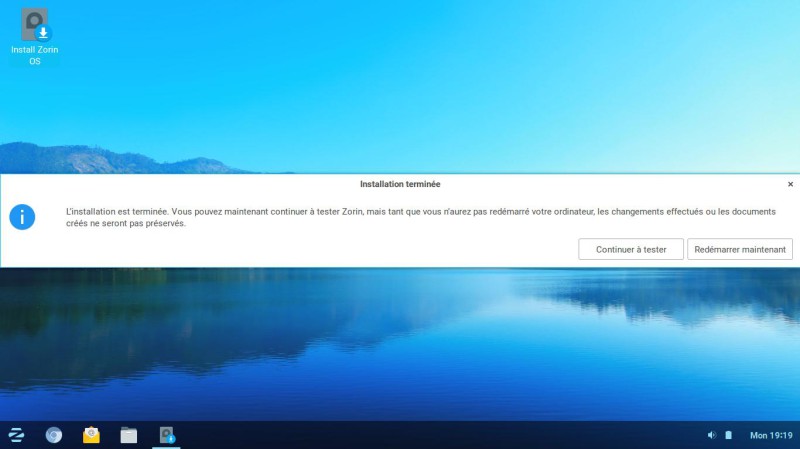









Mickael
Bonjour à tous, Je voudrais vous présenter la communauté francophone de la distribution ZorinOS. Sur cette communauté vous trouverez des passionnées d'informatiques, de Linux, et qui utilise cette distribution. Vous trouverez également les liens de téléchargement gratuit direct ainsi que des conseils d'utilisation comme de nombreux tuto. A bientôt : https://zorinos.fr/
Répondre